Wenn Sie einen USB-Stick an öffentlichen Orten oder auf gemeinsam genutzten Arbeitsstationen verwenden, ist es eine gute Idee, Ihre Privatsphäre zu schützen. Zu diesem Zweck können Sie die Dateien auf dem Stick vor neugierigen Blicken verbergen.
Dazu müssen Sie Ihren USB-Stick verschlüsseln. Auf diese Weise können andere Personen nicht sehen, welche Dateien und Ordner Sie auf dem Gerät gespeichert haben. Auf der anderen Seite können Sie durch Eingabe eines Sicherheitskennworts auf die entsprechenden Dateien zugreifen.
Um die auf einem USB-Stick gespeicherten Daten zu schützen, können Sie Programme verwenden, die alle Dateien in einer einzigen geheimen Datei verbergen. Die geheime Datei kann nur mit diesem bestimmten Programm entsperrt werden.
Hier sind 5 Programme, mit denen Sie die auf Ihrem USB-Stick gespeicherten Dateien ausblenden können.
Was sind die besten USB-Datenschutz-Tools für 2019??
1Ordnersperre
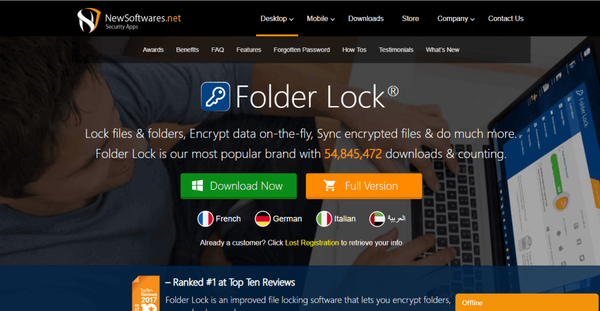
Ordnersperre bietet Geschwindigkeit und Einfachheit durch die schnelle Verschlüsselung von Dateien. Dies geschieht einfach durch Kopieren von Dateien in digitale „Schließfächer“, die durch 256-Bit-AES-Verschlüsselung geschützt sind. Schließfächer können dann online gesichert, passwortgeschützt oder auf tragbaren Geräten gespeichert werden.
Sie können Dateien in Cloud-Dienste von Drittanbietern wie Dropbox hochladen oder gegen eine zusätzliche Gebühr auf dem Folder Lock-Cloud-Server hosten. Es gibt auch eine Funktion, die Dateien dauerhaft von der Festplatte des Benutzers löscht.
Die Ordnersperre ist für mobile Geräte und Desktop-Computer verfügbar. Es ist eine kostenlose Version verfügbar, während die Vollversion 39,95 USD kostet.
- VERBINDUNG: 7 besten Tools und Software zum Sperren von Dateien und Ordnern für Windows 10
Folder Lock kann Ihre Dateien in Echtzeit sichern, tragbare Einheiten schützen, Dateien und Laufwerke zerstören und Ihren Dateiversionsverlauf bereinigen. Folder Lock ist mit mehr als 25 Millionen Benutzern eine der beliebtesten Dateisicherheitsanwendungen. Es funktioniert auf 32-Bit- und 64-Bit-Versionen von Windows 10, 8, 7, Vista, XP.
Die Ordnersperre bietet viele nützliche Funktionen:
- Dateien und Ordner sperren - Blenden Sie private Bilder, Dokumente und Videos mit nur einem Klick aus.
- Dateien verschlüsseln - Verschlüsseln Sie vertrauliche Dateien und Ordner in spontanen Schließfächern. Schließfächer sind tragbar.
- Schließfächer sichern - Sichern und synchronisieren Sie sicher verschlüsselte Schließfächer für Dateien, um die Cloud sicherzustellen.
- Tragbare Schließfächer - Erstellen Sie tragbare, selbst ausführbare Schränke in USB-Laufwerken, CD / DVDs und E-Mails.
- Brieftaschen erstellen - Erstellen Sie digitale Brieftaschen, um echte Karten wie Kreditkarten und SSNs sicher zu speichern.
- Datei vernichten - Löschen Sie Dateien auf Ihrem Computer dauerhaft, damit sie nicht wiederhergestellt werden können.
Verstecken Sie Ihre Dateien und Dokumente
Gehen Sie folgendermaßen vor, um Ihre Dateien auszublenden:
- Klicken Sie oben links in der Ordnersperre auf die Schaltfläche "Ordnersperre".
- Klicke auf das 'Elemente zum Sperren hinzufügenSchaltfläche ', die ein Dropdown-Menü anzeigt.
In diesem Menü haben Sie die Möglichkeit, Dateien, Ordner oder Einheiten hinzuzufügen. Mit dieser Option zum Sperren von Ordnern können Sie Bilder ausblenden, Videos ausblenden, PDF-Dokumente ausblenden, Tabellenkalkulationen ausblenden, Word-Dateien ausblenden und viele andere Dateiformate ausblenden.
Dateien verschlüsseln
Für die Dateiverschlüsselung muss ein Schließfach erstellt werden. Gehen Sie folgendermaßen vor, um ein Schließfach zu erstellen:
- Klicken Sie oben links auf die Schaltfläche "Datei verschlüsseln"
- Klicken Sie auf die Schaltfläche "Schließfach erstellen" und weisen Sie dem Schließfach eine Beschriftung zu,
- Legen Sie ein Passwort für Ihr Schließfach fest
- Passen Sie Ihr Schließfach an und wählen Sie Typ und Größe.
Alles, was Sie tun müssen, ist, Dateien per Drag & Drop zu verschlüsseln. Mit dieser Option können Sie Bilder, Videos, Dokumente, Ordner, Tabellenkalkulationen, Office-Dateien und jedes andere Dateiformat, das Sie verschlüsseln möchten, blockieren und verschlüsseln.
Kennwortschutz für Bilder und Videos
Durch die Verschlüsselung erhalten Sie eine unzerbrechliche Sicherheit, bei der die AES-256-Bit-Verschlüsselung verwendet wird, um die Sicherheit von Dateien zu gewährleisten. Andererseits bietet das Sperren von Dateien ein schnelles und effektives Sperren. Auf diese Weise können Sie die Dateien schützen, auf die am häufigsten auf Ihrem USB-Stick zugegriffen wird.
Unabhängig von der Option, die Sie für Dateien auswählen, können Sie mit beiden Optionen Ihre Dateien, Ordner, Bilder, Videos, Dokumente, Word-Dateien, Excel-Dateien und praktisch alle Dateitypen, die Sie mit einem Kennwort schützen können, mit einem Kennwort schützen.
- VERBINDUNG: 5 beste Software, um USB-Anschlüsse zu blockieren und Eindringlingen vorzubeugen
Dynamikode USB Security Suite

Die Dynamikode USB Security Suite ist die beste Wahl für die Überwachung von USB-Laufwerksaktivitäten.
Wenn Sie ein USB-Laufwerk an Ihren Computer anschließen, scannt das automatische Entfernungsgerät automatisch und verhindert die Verbreitung von Autorun-Viren. Mit anderen Worten, es ist wie ein Offline-Antivirenprogramm, das automatisch ausgeführte Viren automatisch erkennt und entfernt.
Die Dynamikode USB Security Suite überprüft jederzeit die auf dem USB-Laufwerk ausgeführten Aktivitäten. Grundsätzlich wird weiterhin beobachtet, was Personen und andere Programme auf Ihrem Computer tun.
Wie macht es das? Mit dem Aktivitätsrekorder als Trennung, Kopieren, Löschen, Umbenennen mit Datum und Uhrzeit. Dies ist ein nützliches und benutzerfreundliches Tool, um Ihren Computer über USB vor Bedrohungen zu schützen.
Hauptmerkmale sind:
- Es verlangsamt Ihren Computer nicht.
- Es gibt anpassbare Einstellungen.
- Es kann die USB-Anschlüsse deaktivieren und die Verwendung von USB-Laufwerken in Ihrem System blockieren
System Anforderungen
Hier sind die Systemanforderungen für den kostenlosen Download der Dynamikode USB Security Suite.
- Es unterstützt 32-Bit- und 64-Bit-Editionen.
- Es ist kompatibel mit Windows XP, Windows Vista, 7, 8.1.
- Über die Festplatte benötigen Sie verfügbaren Speicherplatz 100.
- Sie benötigen einen RAM mit 512 MB oder höher.
- Sie sollten einen Prozessor mit 1 GHz oder höher haben.
- VERBINDUNG: 10 besten USB-Sticks für 2019: Nummer 3 ist die sicherste
3VeraCrypt
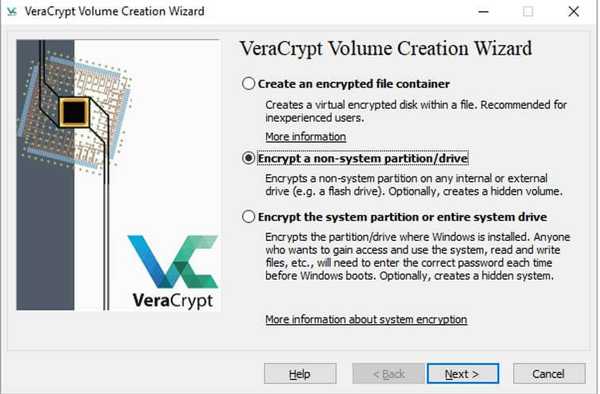
Um die Daten eines USB-Sticks oder eines USB-Sticks zu schützen, können Sie das kostenlose VeraCrypt-Programm verwenden. Es kann den Inhalt des Sticks in einer einzigen geheimen Datei verbergen, die nur mit dem Programm entsperrt werden kann.
Die Software kombiniert verschiedene Standards und Verschlüsselungsalgorithmen miteinander. Das Sicherheitstool ermöglicht einen maximalen Schutz von 2 GB Daten. VeraCrypt bietet Ihnen auch die Möglichkeit, die gesamte Festplatte oder den USB-Stick zu verschlüsseln.
Sie können das Programm auf ein externes Speichergerät herunterladen. Für diese Software sind Administratorrechte erforderlich. Dies bedeutet, dass Sie VeraCrypt nicht zum Öffnen verschlüsselter Dateien auf anderen Computern verwenden können.
- VERBINDUNG: Welche Dateiverschlüsselungssoftware sollte ich unter Windows 10 verwenden??
7-Zip

Eine alternative und sehr einfache Lösung zum Schutz der auf Ihrem USB-Laufwerk gespeicherten Daten ist die Verwendung 7-Zip. Dies ist eines der beliebtesten Dateikomprimierungsprogramme, die mit Windows 10 kompatibel sind.
Um diese Software zu verwenden, wählen Sie einfach die Datei in der externen Speichereinheit aus, drücken Sie die rechte Maustaste oder das Touchpad und klicken Sie dann unter den verschiedenen Elementen auf „Zum Archiv hinzufügen„.
Als nächstes müssen Sie nach dem Feld "Verschlüsselung" suchen, die Eingabetaste drücken, das Schutzkennwort eingeben und "OK" drücken.
- VERBINDUNG: 5 beste Backup-Software für externe Festplatten [2019 LIST]
Rohos Mini
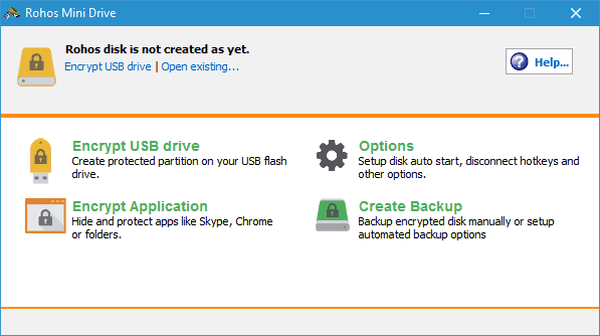
Rohos Mini ist eines der beliebtesten USB-Verschlüsselungsprogramme und erfordert keine spezielle Autorisierung.
Die Software, die bis zu 2 GB Daten verschlüsseln kann, verwendet das 256-Bit-AES-Verschlüsselungssystem (Advanced Encryption Standard). Es wird eine kennwortgeschützte virtuelle Festplatte erstellt.
Ein Element, das beim Rohos Mini Drive nicht zu übersehen ist, ist die Zugänglichkeit. Tatsächlich können Sie das Sicherheitstool von jedem Computer aus öffnen. Laden Sie dazu das Tool einfach auf den USB-Stick herunter.
Fazit
USB-Datenschutzsoftwarelösungen bieten eine bequeme und zuverlässige Methode zum Sichern von USB-Sticks gegen unbefugten Zugriff. Wie oben erläutert, gibt es auf dem Markt viele solcher Tools.
Probieren Sie sie alle aus und erwähnen Sie Ihre Favoriten in den Kommentaren unten.
VERWANDTE LEITFADEN, DIE SIE ÜBERPRÜFEN MÜSSEN:
- Verwendung von SSD mit integrierter Verschlüsselung
- 5 besten Cloud-Verschlüsselungstools für Windows-PC-Benutzer [2019 Guide]
- 3 beste Wi-Fi-Verschlüsselungssoftware zum Schutz sensibler Daten
- Software
- USB-Probleme
 Friendoffriends
Friendoffriends



